이번 글에서는 ‘카카오뱅크 통장사본 출력 방법(+PDF)’에 대한 이야기를 해보려고 합니다. 관련 정보를 찾으신다면, 본문 내용을 참고하시기 바랍니다.
시작하며
‘카카오뱅크(온라인 은행)’는 오프라인 은행과 달리, 지점 방문 없이 간편하게 온라인으로 계좌 개설이 가능하기 때문에 이를 선호하시는 분들이 많은데요. 하지만 온라인 은행(카카오뱅크 등) 대부분이 실물 통장을 기본적으로 제공하지 않기 때문에, 일상에서 종종 필요한 ‘통장사본’ 등의 간소한 문서조차도 해당 ‘모바일 앱(App)’에서 신청 및 다운로드(또는 출력)해야 하는 약간의 번거로움이 있습니다.
온라인 은행 중, 많은 이용자를 보유한 카카오뱅크 또한 ‘통장사본’을 ‘PDF 파일’ 형태로는 해당 모바일 앱(App)에서 바로 다운로드 할 수 있지만, 이를 출력하려면 모바일 앱(App)에서 신청 후 다시 홈페이지에서 출력하는 절차를 거쳐야 합니다. 해당 출력 작업이 어려운 일은 아니지만, 처음 접하시거나 익숙하지 않은 분들은 가끔 헷갈려 하시는 경우도 있는데요.
본문에서 ‘카카오뱅크 통장사본 출력 방법(+PDF)’에 대해 좀 더 자세히 알아보고자 하니, 평소 궁금하셨던 분들은 아래 내용을 참고하시면 도움이 되실 것입니다.
카카오뱅크 통장사본 출력 방법
카카오뱅크 통장사본은 ‘카카오뱅크 모바일 앱(App)’에서 비교적 간단하게 다운로드 할 수 있습니다. PDF 파일 형태로 다운로드하여, 이를 업로드하거나 또는 출력하여 사용하실 수도 있는데요. 그러나 해당 방법이 익숙하지 않은 분들은, 카카오뱅크 모바일 앱(App)에서 신청 후 홈페이지에서 출력하여 사용하셔야 합니다. 방법이 그리 어렵지 않으니, 아래 내용 참고하여 이용해 보시길 권해드립니다.
PDF 다운로드
먼저 ‘PDF 다운로드’ 방법입니다. ‘카카오뱅크 모바일 앱(App)’ 실행 > ‘카카오뱅크 계좌’ 선택 > ‘설정 메뉴’ 선택 > ‘통장사본’ 선택 > ‘저장하기’ 선택, 이상의 경로로 이동하시면 되는데요. 보다 자세한 설명은 아래 내용을 참고하시기 바랍니다.
1. ‘카카오뱅크 모바일 앱(App)’ 실행
먼저 ‘카카오뱅크 모바일 앱(App)’을 실행해 주세요. 아직 해당 앱을 설치 전이라면, 아래 링크로 이동하여 먼저 설치해 주시면 되겠습니다.
▶ ‘카카오뱅크 앱(App)_Android’ 바로가기
▶ ‘카카오뱅크 앱(App)_IOS’바로가기
2. ‘카카오뱅크 계좌’ 선택
‘카카오뱅크 앱(App)’을 실행하였으면, 아래 이미지와 같이 ‘통장사본’ 출력을 원하는 계좌를 선택해 주세요.

3. ‘설정(톱니바퀴) 메뉴’ 선택
다음으로, 화면 우측 상단에 있는 ‘설정(톱니바퀴) 메뉴’를 선택해 주세요.
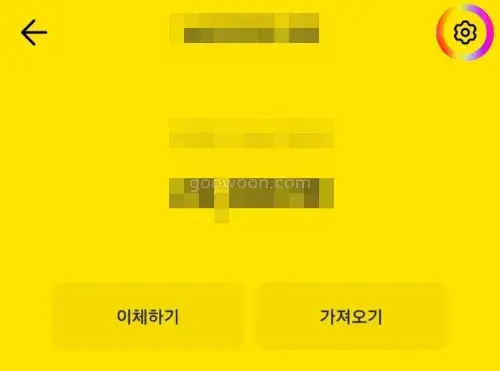
4. ‘통장사본’ 선택 > ‘저장하기’ 선택
‘설정(톱니바퀴) 메뉴’로 이동하면, 아래 이미지와 같이 ‘통장사본’ 메뉴가 보이실 텐데요. 해당 메뉴를 선택 후 ‘저장하기’ 버튼을 클릭하면 ‘카카오뱅크 통장사본(PDF)’ 다운로드가 완료됩니다. 이제 파일 형태로 사용하시거나, 또는 PC로 옮겨서 출력하여 사용하셔도 되겠습니다.
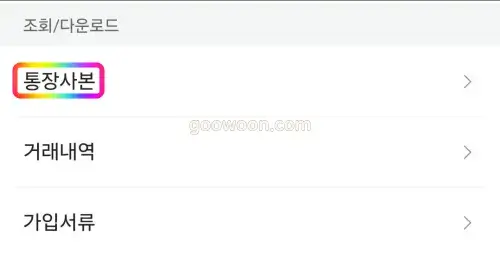
온라인 문서출력
다음으로 ‘온라인 문서출력’ 방법입니다. 모바일에서 PC로의 파일 이동이 익숙하지 않은 분들은, 아래 방법으로 신청 및 출력하여 사용하시기 바랍니다.
1. ‘카카오뱅크 앱(App)’ 실행
먼저, 휴대폰에 설치한 ‘카카오뱅크 앱(App)’을 실행해 주세요.
2. ‘전체 메뉴’ 선택
‘카카오뱅크 앱(App)’ 실행 후, 아래 이미지와 같이 ‘전체 메뉴’를 선택해 주세요.
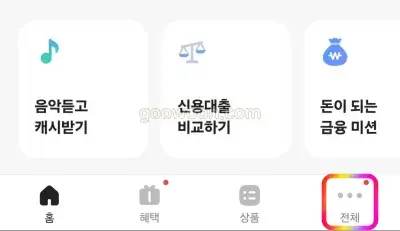
3. ‘고객센터’ 선택
‘전체 메뉴’ 이동 후, 아래 이미지와 같이 화면 상단에 있는 ‘고객센터’ 메뉴를 선택해 주세요.
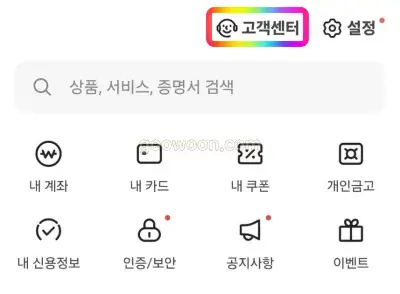
4. ‘증명서 발급’ 선택
다음으로, 아래와 같이 ‘증명서 발급’ 메뉴를 선택해 주세요.
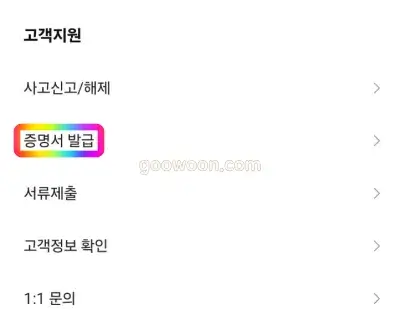
5. ‘계좌개설확인서’ 선택
이어서 아래 이미지와 같이 ‘계좌개설확인서(통장사본)’ 메뉴를 선택하세요.
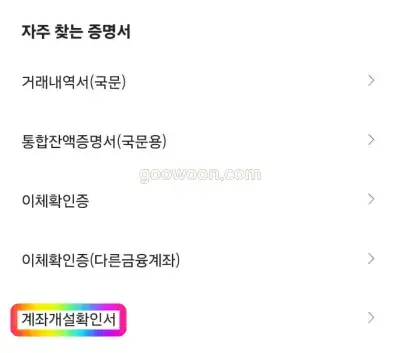
6. ‘PC출력’ 선택
‘원하는 발급방법’은 아래 이미지와 같이 ‘PC출력’을 선택하시면, 카카오뱅크 앱(App)에서의 통장사본 신청이 모두 완료됩니다.
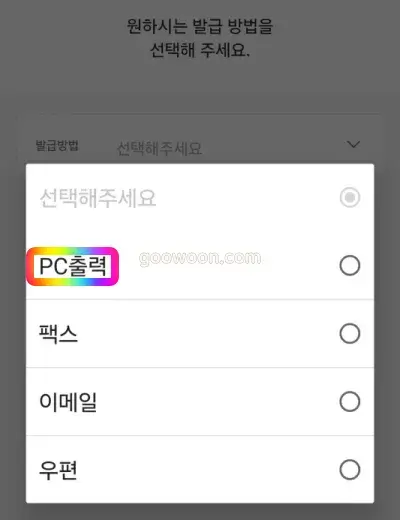
7. ‘카카오뱅크 홈페이지’ 이동
모바일 앱(App)에서 ‘카카오뱅크 통장사본 출력’ 신청을 완료하였으니, 이제 출력하려면 ‘카카오뱅크 홈페이지’로 이동하셔야 하는데요. 아래 링크로 바로 이동하시면 되겠습니다.
8. ‘고객센터’ 선택 > ‘나의 증명서 발급내역’ 선택
‘카카오뱅크 홈페이지’로 이동하였으면, 아래 이미지와 같이 ‘고객센터’ > ‘나의 증명서 발급내역’ 메뉴 순서로 이동하여, 모바일 앱(App)에서 신청한 ‘통장사본’을 출력하시면 되겠습니다.
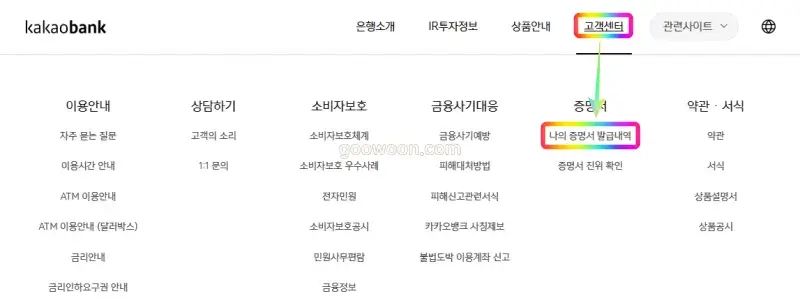
마치며
이상으로 ‘카카오뱅크 통장사본 출력 방법(+PDF)’에 대해 알아봤습니다. 자세히 설명하려다 보니, 글이 좀 길어졌는데요. 실제로 진행해 보시면 ‘3분 이내’로 출력 가능하실 것입니다. 카카오뱅크 통장사본 출력은 모바일 앱(App)에서 신청 후, 홈페이지로 이동하여 출력하다는 점만 기억하시면 좋을 것입니다.
그럼 도움 되셨길 바랍니다.
Other Contents.
▶ 카카오뱅크 ATM 입출금, 수수료, 이체한도 깔끔정리
▶ 카카오뱅크 이체확인증 발급방법(PDF), 깔끔정리
▶ 영유아 예방접종 증명서 온라인 발급, 깔끔정리
▶ 4% 적립되는 쿠팡 와우카드 혜택, 깔끔정리
▶ 카카오뱅크 체크카드 발급방법 및 혜택, 깔끔정리



